Retirer Y2meta (Instructions de suppression) - 2020 mise à jour
Guide de suppression de Y2meta
Quel est Y2meta?
Y2meta – un service douteux de téléchargement de vidéos sur YouTube qui invite les utilisateurs à s'abonner à des notifications dangereuses
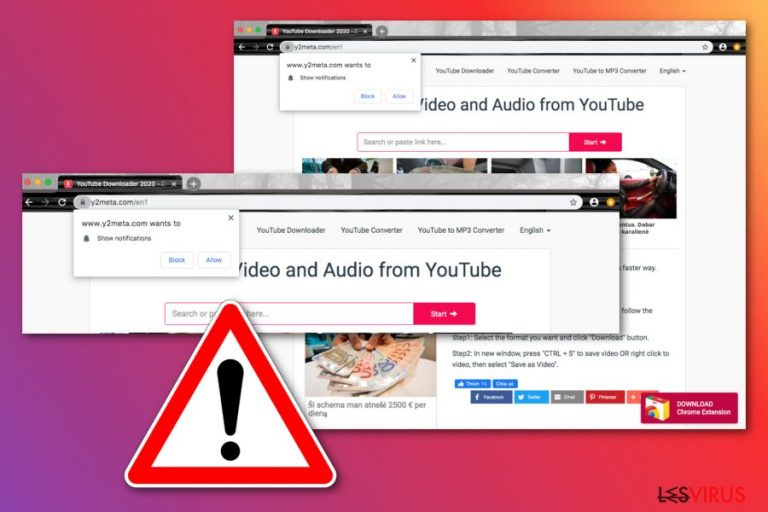
Y2meta, aussi connu comme Y2meta.com et étant identique à Y2mate, est un des nombreux services douteux qui offrent aux utilisateurs un service gratuit de conversion et de téléchargement de vidéos sur YouTube. Il suffit aux utilisateurs d'introduire le lien YouTube, puis de choisir la qualité et le format (.webm, .mp4, .mp3, ou .ogg) du fichier qu'ils peuvent télécharger et utiliser à tout moment par la suite. Malheureusement, le téléchargement de contenus protégés par des droits d'auteur est illégal, l'utilisation du Y2meta pourrait donc entraîner de lourdes amendes.
Cependant, les ennuis avec la loi ne sont pas la seule conséquence négative que les visiteurs de Y2meta peuvent rencontrer. Ce site web est saturé de publicités provenant de réseaux publicitaires non sécurisés qui affichent constamment des liens de type clickbait et scam. Si les internautes cliquent sur ces publicités, ils risquent de perdre de l'argent à cause des escroqueries, ils risquent aussi la divulgation des informations personnelles à des inconnus et l'installation des programmes potentiellement indésirables, voire des logiciels malveillants.
Y2meta.com pourrait également demander aux utilisateurs d'activer les notifications du site – il s'agit d'une fonction bien connue et légitime que de nombreux utilisateurs jugent utile. Cependant, les pop-ups directs de Y2meta sur les bureaux des utilisateurs n'apportent rien d'autre que des redirections vers des sites d'escroquerie et de « clickbait » via Google Chrome, Mozilla Firefox, Internet Explorer, ou tout autre navigateur.
| Nom | Y2meta |
|---|---|
| Type | Service de conversion vidéo YouTube |
| Activités | Si vous autorisez l'affichage de notifications sur votre navigateur web ou si vous cliquez sur l'une des publicités affichées sur le site, vous devrez faire face quotidiennement à des publicités persistantes et intrusives, dont la plupart sont des redirections vers des sites malveillants et frauduleux en quête de vos informations financières. En outre, il vous sera peut-être demandé de vous inscrire pour participer à de faux sondages ou à d'autres récompenses, ce qui vous obligera à saisir votre nom, votre adresse électronique et d'autres informations personnelles. Il se peut également que vous finissiez par installer un logiciel malveillant sur votre ordinateur après avoir été piégé par une fausse mise à jour |
| Suppression | Il est possible de vous débarrasser de tout contenu potentiellement suspect sur votre ordinateur grâce à un logiciel anti-malware fiable ou à l'aide des instructions manuelles détaillées qui ont été incluses à la fin de cet article |
| Réparation | Si vous avez trouvé des éléments de système défectueux, vous pouvez essayer de les réparer avec l'aide de FortectIntego |
Le virus Y2meta diffuse également un message « Afficher les notifications » incitant les utilisateurs à appuyer sur le bouton « Autoriser ». Nous vous recommandons plutôt de bloquer les notifications entrantes, au risque de vous attirer des ennuis en raison de la publicité excessive. Le programme peut se mettre à diffuser des publicités trompeuses dès que vous lancez votre navigateur web.
Y2meta, développé et lancé par Muviapp, peut cibler les informations relatives à votre navigateur web et à vos activités de navigation. Conformément à la Politique de Confidentialité de l'application, l'entreprise peut partager les données collectées avec d'autres partenaires afin d'améliorer leurs services:
We may provide this information to our partners, so that they, too, can provide you with an optimal experience, but we never disclose information to a partner in a manner that would identify you personally.
Y2meta.com recueille diverses données sur les activités de navigation des utilisateurs sur le web ainsi que des informations techniques sur le téléphone ou le PC qui utilise le service. Par exemple, des informations telles qu'un certain nombre de contacts, de vidéos, de musique, de photos et d'autres contenus que vous avez sur votre téléphone peuvent être collectées.
Si vous choisissez d'installer l'extension Y2meta, il se peut qu'elle commence à vous spammer avec des pop-ups, des pop-unders et des bannières publicitaires indésirables chaque fois que vous effectuez des recherches en ligne sur Google Chrome, Mozilla Firefox, Internet Explorer, Microsoft Edge ou Safari.
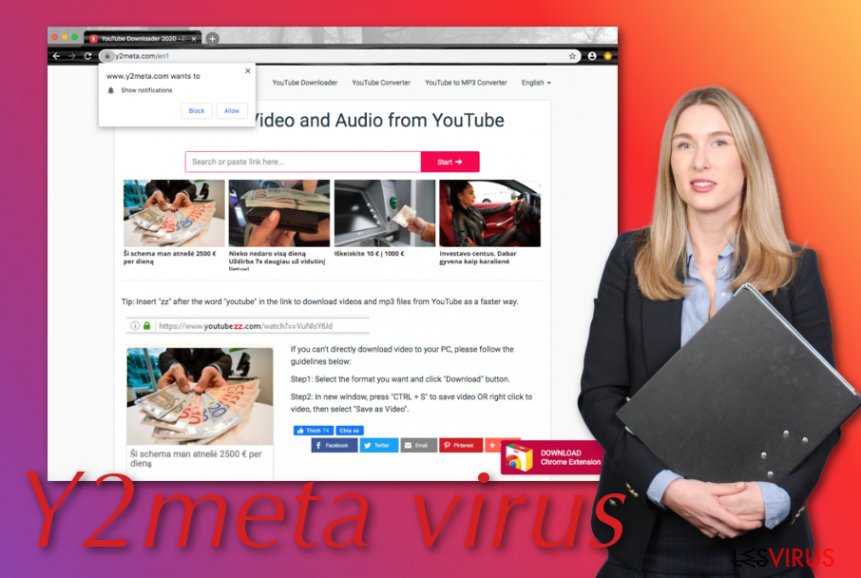
Si Y2meta vous propose d'acheter un logiciel malveillant, vous ne devriez pas vous fier aux offres, en revanche, vous devriez les refuser, car vous risquez de vous retrouver avec un programme inutile sur votre ordinateur pour lequel vous avez payé une somme d'argent inappropriée. En outre, ne fournissez pas d'informations personnelles si l'on vous demande de remplir des questionnaires.
La redirection vers d'autres sites est un autre problème qui peut provenir de Y2meta. Le faux site web peut vous diriger vers ses sous-domaines, tels que s1.y2meta.com. En cliquant sur les liens de l'un de ces sites, vous pourriez vous retrouver sur un site web contenant des scripts malveillants intégrés capables de télécharger et d'installer automatiquement des logiciels malveillants en fonction de certaines circonstances.
Prenez note que vous pouvez empêcher la diffusion de publicités de Y2meta en installant une extension de blocage des publicités sur votre navigateur.
En outre, vous pouvez essayer de désactiver le domaine factice dans la liste de notification des paramètres de votre navigateur web:
- Veuillez ouvrir votre navigateur et repérer les trois points en haut à droite.
- Procédez aux Paramètres, puis passez à la section Avancé.
- Ensuite, choisissez les Notifications qui font partie des autres Paramètres du Site.
- Trouvez Y2meta.com et d'autres domaines factices dans le menu.
- Supprimez/désactivez-les tous.
La suppression du Y2meta devrait être votre priorité si vous continuez à être redirigé vers le faux site web de manière fréquente ou à recevoir du contenu publicitaire presque à chaque session de votre navigateur. Pour l'élimination, vous pouvez vous servir d'un logiciel automatique ou des directives détaillées qui ont été incluses à la fin de cet article.
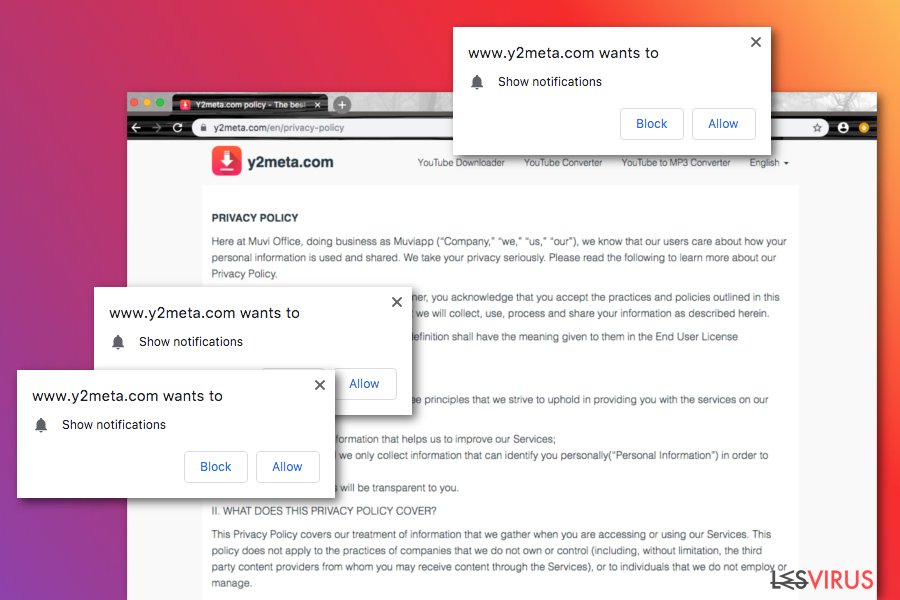
Veuillez prendre en considération que plusieurs programmes potentiellement indésirables et même des composants malveillants peuvent s'infiltrer sur des sites web tiers tels que Y2meta.com. Si du contenu supplémentaire s'est introduit sur votre ordinateur et a réussi à endommager votre système, vous pouvez essayer de le réparer avec un logiciel tel que FortectIntego.
Si vous ne supprimez pas Y2meta ou si vous retardez son élimination pendant une longue période, vous risquez de devoir faire face à certaines conséquences dommageables. Les activités excessives de publicité et de redirection pourraient perturber le travail de votre ordinateur ainsi que les tâches de navigation. Par conséquent, la charge de travail de votre processeur pourrait augmenter très rapidement et votre machine/navigateur pourrait commencer à se bloquer.
Les tactiques de distribution des PUP (programmes potentiellement indésirables)
Les experts en sécurité du site LosVirus.es affirment que des programmes potentiellement indésirables pénètrent dans les systèmes informatiques des utilisateurs grâce à une technique trompeuse appelée « regroupement de logiciels ». Ce procédé permet aux développeurs d'injecter le PUP tel qu'un logiciel publicitaire dans un ensemble de logiciels.
Le produit suspect est généralement fourni sur des systèmes informatiques dont le mode d'installation est « recommandé ». Au lieu de prendre des risques et recevoir des logiciels publicitaires, vous devriez opter pour les paramètres « Avancé », qui vous permettront de prendre le contrôle total de tous vos téléchargements entrants.
Des programmes potentiellement indésirables peuvent continuellement s'infiltrer dans les systèmes informatiques par le biais de fausses mises à jour de logiciels, d'hyperliens infectieux et de publicités. À cet égard, il est très important de rester en sécurité en ligne et de ne pas visiter des sites ayant un aspect suspect.
En outre, vous devez veiller à la protection automatique de votre système informatique. Utilisez un outil de sécurité fiable et n'oubliez pas de le mettre à jour régulièrement. N'ayez pas peur d'investir pour assurer votre propre sécurité, vous serez ravi lorsque l'outil antivirus vous alertera en cas de danger.
Le processus d'élimination du virus Y2meta.com
Vous devez supprimer Y2meta de votre système d'exploitation et des navigateurs web tels que Google Chrome, Mozilla Firefox, Internet Explorer, Microsoft Edge et Safari. Pour éviter que le faux site web n'apparaisse sur votre navigateur, vous devez éliminer la source qui semble habituellement être un programme potentiellement indésirable tel qu'un adware. Vous pouvez procéder à la suppression de Y2meta en faisant appel à un logiciel de sécurité fiable ou en utilisant les directives manuelles détaillées qui ont été incluses à la fin de l'article et qui expliquent la procédure à suivre pour se débarrasser de la menace cybernétique provenant à la fois du système d'exploitation et des applications du navigateur web.
Après l'élimination du virus Y2meta, veillez à préserver la sécurité de votre ordinateur afin d'éviter que des attaques similaires n'apparaissent dans un avenir proche. Pour cela, vous devez revenir à la partie dans laquelle nous parlons des techniques de distribution et des tactiques de prévention des PUP, et mémoriser une fois de plus tous ces conseils.
Vous pouvez supprimer les dégâts causés par le virus à l'aide de FortectIntego. SpyHunter 5Combo Cleaner et Malwarebytes sont recommandés pour détecter les programmes potentiellement indésirables ainsi que les virus avec tous leurs fichiers et les entrées de registre qui y sont liées.
Guide de suppression manuel de Y2meta
Désinstallation à partir de Windows
Pour vous débarrasser des produits indésirables de votre ordinateur Windows, suivez les étapes suivantes:
Afin de supprimer Y2meta des machines Windows 10/8, veuillez suivre les étapes suivantes :
- Saisissez Panneau de configuration dans la barre de recherche Windows et appuyez sur Entrée ou cliquez sur le résultat de la recherche.
- Sous Programmes, sélectionnez Désinstaller un programme.

- Sélectionnez dans la liste les entrées relatives à [titre] (ou tout autre programme suspect récemment installé).
- Faites un clic droit sur l'application et sélectionnez Désinstaller.
- Si le Contrôle de compte d'utilisateur s'affiche, cliquez sur Oui.
- Patientez jusqu'à ce que le processus de désinstallation soit terminé et cliquez sur OK.

Si vous êtes un utilisateur de Windows 7/XP, suivez les instructions suivantes :
- Cliquez sur Démarrer Windows > Panneau de configuration situé dans le volet de droite (si vous êtes un utilisateur de Windows XP, cliquez sur Ajout/Suppression de programmes).
- Dans le Panneau de configuration, sélectionnez Programmes > Désinstaller un programme.

- Choisissez l'application indésirable en cliquant dessus une fois.
- En haut, cliquez sur Désinstaller/Modifier.
- Dans l'invite de confirmation, choisissez Oui.
- Cliquez sur OK une fois que la suppression est terminée.
Désinstallation depuis Mac
Pour éliminer les faux logiciels de votre machine macOS, complétez ces instructions:/GI]
[GI=internet-explorer]Pour vous débarrasser des extensions et autres objets d'assistance indésirables, nettoyez Explorer à l'aide de ce guide:
Supprimer des éléments du dossier Applications :
- Dans la barre de Menu, sélectionnez Aller > Applications.
- Dans le dossier Applications, repérez toutes les entrées associées.
- Cliquez sur l'application et déplacez-la vers la Corbeille (ou cliquez avec le bouton droit de la souris et sélectionnez Déplacer vers la Corbeille).

Pour supprimer complètement une application indésirable, vous devez accéder aux dossiers Application Support, LaunchAgents et LaunchDaemons et supprimer les fichiers correspondants :
- Sélectionnez Aller > Aller au dossier.
- Saisissez /Bibliothèque/Application Support et cliquez sur Aller ou appuyez sur Entrée.
- Dans le dossier Application Support, repérez les entrées suspectes, puis supprimez-les.
- Accédez maintenant aux dossiers /Bibliothèque/LaunchAgents et /Bibliothèque/LaunchDaemons de la même manière et supprimez tous les fichiers .plist associés.

Réinitialiser MS Edge/Chromium Edge
Pour mettre fin aux éléments et modifications suspects de MS Edge, utilisez ces directives:
Supprimer les extensions indésirables de MS Edge :
- Sélectionnez Menu (les trois points horizontaux du haut à droite de la fenêtre du navigateur) et choisissez Extensions.
- Sélectionnez dans la liste l'extension et cliquez sur l'icône de l'Engrenage.
- Cliquez sur Désinstaller en bas.

Effacer les cookies et autres données du navigateur :
- Cliquez sur Menu (les trois points horizontaux du haut à droite de la fenêtre du navigateur) et sélectionnez Confidentialité, recherche de services.
- Sous Effacer les données de navigation, choisissez Choisir les éléments à effacer.
- Sélectionnez tout (à l'exception des mots de passe, quoique vous puissiez également inclure les licences des médias si nécessaire) et cliquez sur Effacer.

Restaurer les nouveaux paramètres de l'onglet et de la page d'accueil :
- Cliquez sur l'icône Menu et choisissez Paramètres.
- Trouvez ensuite la section Au démarrage.
- Cliquez sur Désactiver si vous avez trouvé un domaine suspect.
Réinitialiser MS Edge si les étapes ci-dessus n'ont pas fonctionné :
- Appuyez sur Ctrl + Maj + Échap pour ouvrir le Gestionnaire des tâches.
- Cliquez sur la flèche Plus de détails située en bas de la fenêtre.
- Sélectionnez l'onglet Détails.
- Faites maintenant défiler vers le bas et localisez chaque entrée avec le nom Microsoft Edge. Faites un clic droit sur chacune d'entre elles et sélectionnez Fin de tâche pour arrêter le fonctionnement de MS Edge.

Si cette solution ne vous a pas aidé, vous devez utiliser une méthode avancée de réinitialisation Edge. Gardez à l'esprit que vous devez sauvegarder vos données avant de procéder à la réinitialisation.
- Tâchez de trouver le dossier suivant sur votre ordinateur: C:\\Users\\%username%\\AppData\\Local\\Packages\\Microsoft.MicrosoftEdge_8wekyb3d8bbwe.
- Appuyez sur Ctrl + A sur votre clavier pour sélectionner tous les dossiers.
- Faites un clic droit sur ces derniers et choisissez Supprimer

- Faites maintenant un clic droit sur le bouton Démarrer et choisissez Windows PowerShell (Admin).
- Lorsque la nouvelle fenêtre s'ouvre, copiez et collez la commande suivante, puis appuyez sur la touche Entrée :
Get-AppXPackage -AllUsers -Name Microsoft.MicrosoftEdge | Foreach {Add-AppxPackage -DisableDevelopmentMode -Register “$($_.InstallLocation)\\AppXManifest.xml” -Verbose

Instructions pour le navigateur Edge basé sur Chromium
Supprimer les extensions de MS Edge (Chromium) :
- Ouvrez Edge et cliquez sur Paramètres > Extensions.
- Supprimez les extensions indésirables en cliquant sur Supprimer.

Effacer les données du cache et du site :
- Cliquez sur Menu et accédez aux Paramètres.
- Sélectionnez Confidentialité et recherche de services.
- Sous Effacer les données de navigation, choisissez Choisir les éléments à effacer.
- Sous Intervalle de temps, choisissez À tout moment.
- Sélectionnez Effacer maintenant.

Réinitialiser MS Edge basé sur Chromium :
- Cliquez sur Menu et sélectionnez Paramètres.
- Sur le côté gauche, choisissez Rétablir les paramètres.
- Sélectionnez Rétablir la valeur par défaut des paramètres.
- Confirmez avec Réinitialiser.

Réinitialiser Mozilla Firefox
Éliminer les extensions dangereuses :
- Ouvrez le navigateur Mozilla Firefox et cliquez sur Menu (trois lignes horizontales en haut à droite de la fenêtre).
- Sélectionnez Modules complémentaires.
- Dans cette section, sélectionnez les extensions qui sont liées à [titre] et cliquez sur Supprimer.

Réinitialiser la page d'accueil :
- Cliquez sur les trois lignes horizontales en haut à droite pour ouvrir le menu.
- Choisissez Options.
- Sous les options de la page d'accueil, indiquez votre site préféré qui s'ouvrira chaque fois que vous ouvrirez une nouvelle fenêtre de Mozilla Firefox.
Effacer les cookies et les données du site :
- Cliquez sur Menu et choisissez Options.
- Allez à la section Vie privée et sécurité.
- Faites défiler vers le bas jusqu'à localiser Cookies et données du site.
- Cliquez sur Effacer les données…
- Sélectionnez Cookies et données du site, ainsi que Contenu Web en cache et appuyez sur Effacer.

Réinitialiser Mozilla Firefox
Si [titre] n'a pas été supprimé après avoir suivi les instructions ci-dessus, réinitialisez Mozilla Firefox :
- Ouvrez le navigateur Mozilla Firefox et cliquez sur Menu.
- Cliquez sur Aide, puis sur Informations de dépannage.

- Dans la section Donner un coup de jeune à Firefox, cliquez sur Réparer Firefox…
- Une fois que la fenêtre contextuelle s'affiche, confirmez l'action en appuyant sur Réparer Firefox – cela devrait compléter la suppression de [titre].

Réinitialiser Google Chrome
Pour supprimer des produits suspects de Google Chrome, appliquez les directives suivantes:
Supprimer les extensions malveillantes de Google Chrome :
- Ouvrez Google Chrome, cliquez sur Menu (trois points verticaux dans le coin supérieur droit) et sélectionnez Plus d'outils > Extensions.
- Dans la nouvelle fenêtre qui s'ouvre, vous verrez toutes les extensions installées. Désinstallez tous les plugins suspects en cliquant sur Supprimer.

Effacer le cache et les données web de Chrome :
- Cliquer sur Menu et choisissez Paramètres.
- Sous Confidentialité et sécurité, sélectionnez Effacer les données de navigation.
- Sélectionnez Historique de navigation, Cookies et autres données du site, ainsi que Images et fichiers en cache.
- Cliquez sur Effacer les données.

Modifier votre page d'acceuil:
- Cliquez sur Menu et choisissez Paramètres.
- Recherchez les sites suspects dans la section Au démarrage.
- Cliquez sur Ouvrir une page spécifique ou un ensemble de pages et cliquez sur trois points pour accéder à l'option Supprimer.
Réinitialiser Google Chrome :
Si les méthodes précédentes n'ont pas été d'un grand secours, réinitialisez Google Chrome pour éliminer tous les composants:
- Cliquez sur Menu et sélectionnez Paramètres.
- Dans la section Paramètres, faites défiler vers le bas et cliquez sur Avancé.
- Faites défiler vers le bas et localisez la section Réinitialiser et nettoyer.
- Cliquez à présent sur Restaurer les paramètres par défaut.
- Validez en cliquant sur Réinitialiser les paramètres pour terminer la suppression de [titre].

Réinitialiser Safari
Supprimer les extensions indésirables de :
- Cliquez sur Safari > Preferences…
- Dans la nouvelle fenêtre, choisissez Extensions.
- Sélectionnez les extensions indésirable associées à [titre] and sélectionnez Désinstaller.

Effacer les cookies et les autres données du site web de Safari :
- Cliquez sur Safari > Effacer l'historique…
- Dans le menu déroulant sous Effacer, sélectionnez tout l'historique.
- Validez en cliquant sur Effacer l'historique.

Réinitialiser Safari si les étapes ci-dessus n'ont pas été utiles :
- Cliquez sur Safari > Préférences…
- Accédez à l'onglet Avancé.
- Cochez le menu Afficher le développement dans la barre de menu.
- Dans la barre de menu, cliquez sur Développer, puis sélectionnez Vider les caches.

Après la désinstallation de ce programme potentiellement indésirable (PUP) et fixation de chacune de vos navigateurs web, nous vous recommandons d'analyser votre système de PC avec un anti-spyware de bonne réputation. Cela vous aidera à vous débarrasser des traces de Registre Y2meta et permettra également d'identifier les parasites connexes ou les infections malware possible sur votre ordinateur. Pour cela, vous pouvez utiliser nos cotés malware remover: FortectIntego, SpyHunter 5Combo Cleaner ou Malwarebytes.
Recommandé pour vous
Ne vous faites pas espionner par le gouvernement
Le gouvernement dispose de plusieurs outils permettant de suivre les données des utilisateurs et d'espionner les citoyens. Vous devriez donc en tenir compte et en savoir plus sur les pratiques douteuses de collecte d'informations. Évitez tout suivi ou espionnage non désiré de la part du gouvernement en restant totalement anonyme sur Internet.
Vous pouvez choisir un emplacement différent que le vôtre lorsque vous êtes en ligne et accéder à tout matériel que vous souhaitez sans restrictions particulières de contenu. Vous pouvez facilement profiter d'une connexion Internet sans risque de piratage en utilisant le VPN Private Internet Access.
Gérez les informations auxquelles peut accéder le gouvernement ou toute autre partie indésirable et naviguez en ligne sans être espionné. Même si vous n'êtes pas impliqué dans des activités illégales ou si vous pensez que les services et les plateformes que vous choisissez sont fiables, soyez vigilant pour votre propre sécurité et prenez des mesures de précaution en utilisant le service VPN.
Sauvegarder les fichiers pour une utilisation ultérieure, en cas d'attaque par un malware
Les problèmes de logiciels générés par des logiciels malveillants ou la perte directe de données due au cryptage peuvent entraîner des problèmes avec votre appareil voire des dommages permanents. Lorsque vous disposez de sauvegardes adéquates et à jour, vous pouvez facilement récupérer après un tel incident et reprendre le travail.
Il est crucial de créer des mises à jour de vos sauvegardes après toute modification sur l'appareil, afin de pouvoir revenir au point sur lequel vous travailliez lorsque des logiciels malveillants ont modifié quoi que ce soit ou que des problèmes avec l'appareil ont entraîné une corruption des données ou des performances.
Lorsque vous disposez de la version précédente de chaque document ou projet important, vous évitez ainsi toute frustration et toute panne. Cela s'avère pratique lorsque des logiciels malveillants surgissent de nulle part. Utilisez Data Recovery Pro pour la restauration du système.
